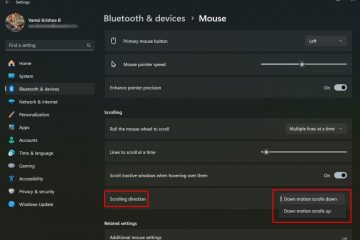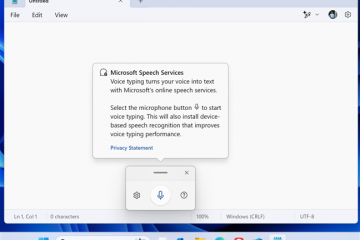.Single.post-Author, ผู้แต่ง : Konstantinos Tsoukalas, อัปเดตล่าสุด : 19 กุมภาพันธ์ 2025
ในคู่มือขั้นตอนนี้คุณจะได้เรียนรู้วิธีการ whitelist ที่อยู่ IP ภายนอกหรือที่อยู่ IP หลายแห่งใน FortiGate Firewall.
บางครั้งมีความจำเป็นที่จะต้องอนุญาตให้อยู่ที่อยู่ IP ภายนอกบน FortiGate/Forti Guard Firewall เพื่อจุดประสงค์พิเศษ ในการทำงานนี้ให้สำเร็จคุณจะต้องสร้างวัตถุที่อยู่สำหรับ IP ภายนอกที่คุณต้องการอนุญาตจากนั้นสร้างนโยบาย IPv4 เพื่ออนุญาตการรับส่งข้อมูลจากที่อยู่ IP นั้น
วิธีการอนุญาตให้ใช้ ip ภายนอก ที่อยู่หรือที่อยู่ IP หลายแห่งใน FortiGate Firewall.
เพื่ออนุญาตการรับส่งข้อมูลจากที่อยู่ IP ภายนอกหรือที่อยู่บนไฟร์วอลล์ FortiGate ให้ทำตามขั้นตอนด้านล่าง
ขั้นตอนที่ 1: สร้างวัตถุที่อยู่ ที่อยู่ IP ภายนอกเพิ่มเติมบน FortiGate คุณต้องสร้างที่อยู่แยกต่างหากก่อน วัตถุที่มีรายละเอียดของ IP แต่ละตัวที่คุณต้องการอนุญาต
เพื่อสร้างวัตถุที่อยู่ใน FortiGate/Fortiguard:
1. เข้าสู่ระบบในเว็บอินเตอร์เฟส FortiGate.
2. นำทางไปยัง นโยบายและวัตถุ >> ที่อยู่ และคลิก สร้างใหม่> ที่อยู่
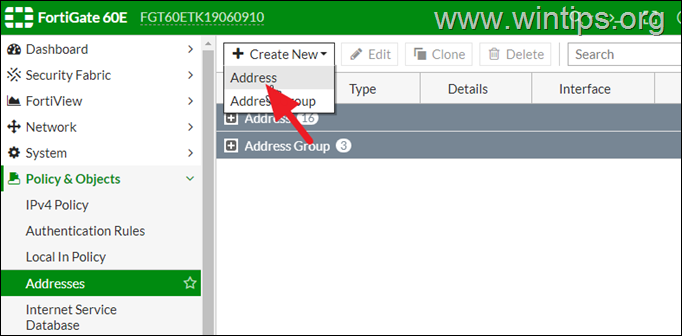
3. ตอนนี้กรอกรายละเอียดใน”ที่อยู่ใหม่”เป็น ดังนี้:
ชื่อ: พิมพ์ชื่อของวัตถุที่อยู่ (เช่น”Whitelist IP No1″) ประเภท: ซับเน็ต IP/NETMASK: ป้อนที่อยู่ IP ที่คุณต้องการอนุญาตให้อนุญาต (เช่น”81.82.83.165/32″)/32″ระบุว่าเป็นเพียงหนึ่ง ip.
อินเตอร์เฟส: เลือกอินเทอร์เฟซที่ IP จะมาจาก (เช่น”wan”หรือ”ใด ๆ”)
4. คลิก ตกลง เมื่อเสร็จแล้ว
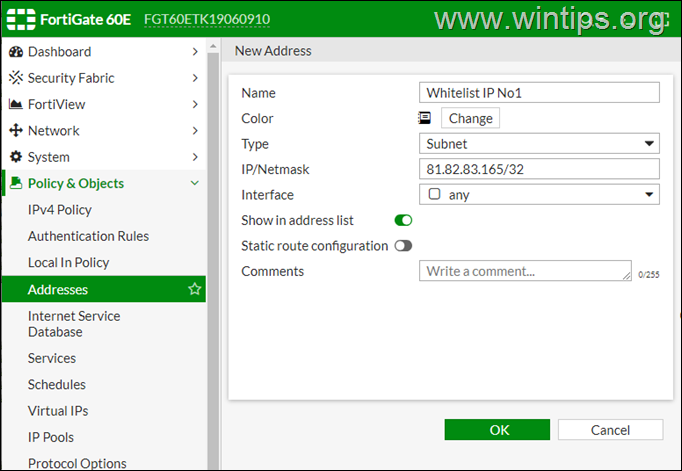
5. ตอนนี้ตามสิ่งที่คุณต้องการทำให้ดำเนินการตามคำแนะนำด้านล่าง:
หากคุณต้องการอนุญาตที่อยู่ IP ภายนอกเพียงครั้งเดียวใน Fortigate ให้ข้ามไปที่ขั้นตอนที่ 2 ด้านล่าง หากคุณต้องการที่จะอนุญาตที่อยู่ IP ภายนอกมากกว่าหนึ่งที่อยู่ภายนอกให้ทำซ้ำขั้นตอนข้างต้นเพื่อสร้างวัตถุที่อยู่ใหม่สำหรับแต่ละ IP ที่คุณต้องการอนุญาตจากนั้นสร้างกลุ่มที่อยู่* ด้วยที่อยู่ทั้งหมดตามคำแนะนำด้านล่าง จากนั้นไปที่ขั้นตอนที่ 2
เพื่อสร้างกลุ่มที่อยู่ใน FortiGate:
a. นำทางไปยัง นโยบายและวัตถุ > ที่อยู่ และคลิก สร้างกลุ่มที่อยู่ใหม่>
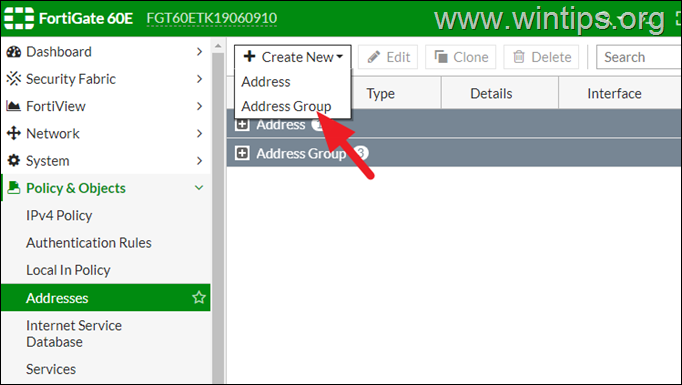
Strong> ใน”กลุ่มที่อยู่ใหม่”ทำสิ่งต่อไปนี้:
ชื่อ: พิมพ์ชื่อ A สำหรับกลุ่มที่อยู่ (เช่น”ที่อยู่ IP Whitelist”) สมาชิก: คลิกสัญลักษณ์”+“และเพิ่มหนึ่งต่อหนึ่งวัตถุที่อยู่ที่คุณเพิ่มด้วย IP ของ Whitelisted 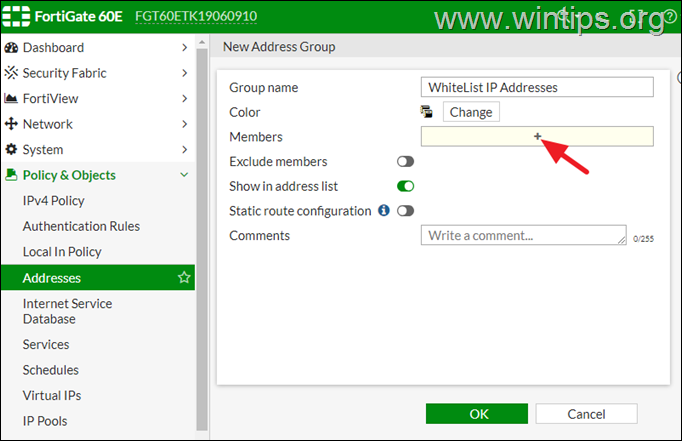
c. คลิก ตกลง เมื่อเสร็จแล้วและดำเนินการต่อไป ขั้นตอน.
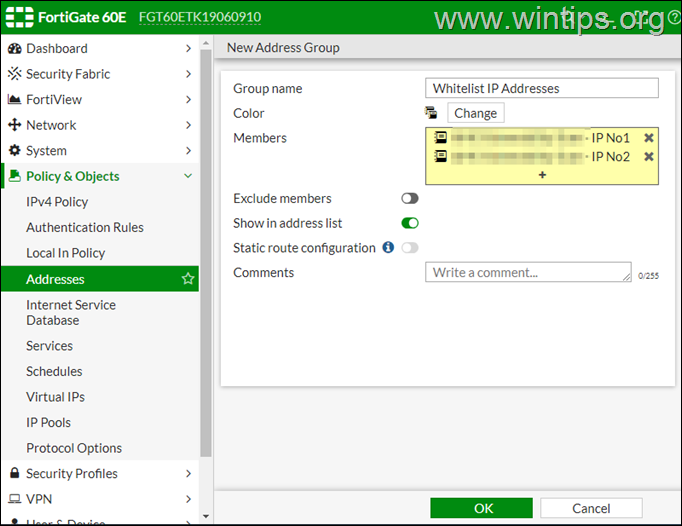
ขั้นตอนที่ 2: สร้างวัตถุนโยบายใหม่เพื่ออนุญาตการรับส่งข้อมูลจาก whitelisted ip (s)
หลังจากสร้างวัตถุที่อยู่สำหรับ IP (s) ที่คุณต้องการอนุญาตให้อนุญาตในไฟร์วอลล์ FortiGate ดำเนินการต่อและสร้างนโยบาย IPv4 ใหม่เพื่ออนุญาตการรับส่งข้อมูลจากพวกเขา ในการทำเช่นนั้น:
1.
นำทางไปยัง นโยบายและวัตถุ > นโยบาย IPv4 และคลิก สร้างใหม่ .
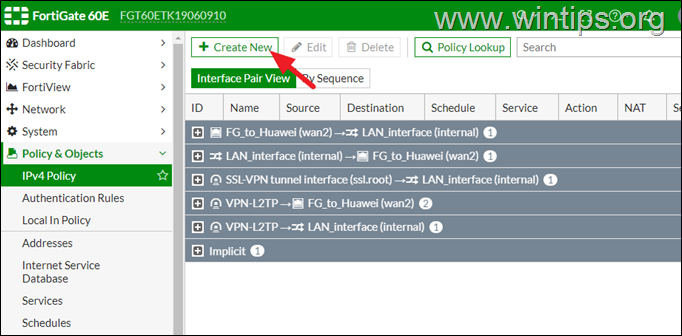
2. ใน”แก้ไขนโยบาย”กรอกรายละเอียดดังนี้:
ชื่อ: ให้ชื่อกับนโยบายใหม่ (เช่น”นโยบาย IP ที่อนุญาตให้ใช้งาน”) อินเทอร์เฟซขาเข้า: เลือกอินเทอร์เฟซภายนอกที่การรับส่งข้อมูลจะมาจาก (เช่น”WAN2″) อินเทอร์เฟซขาออก: เลือกอินเทอร์เฟซที่การรับส่งข้อมูลจะไปที่ (เช่น”LAN”) แหล่งที่มา: คลิกสัญลักษณ์”+“และเพิ่มวัตถุที่อยู่ที่คุณสร้างขึ้นก่อนหน้านี้ (เช่น”Whitelist IP No1″) หรือกลุ่มที่อยู่ที่คุณสร้างขึ้น (เช่น”Whitelist ที่อยู่ IP”) ปลายทาง: คลิก + และเลือก ทั้งหมด หรือระบุจุดหมายปลายทางเฉพาะหากจำเป็น กำหนดเวลา: คลิก + และเลือก เสมอ หรือระบุกำหนดการหากจำเป็น บริการ: คลิก + และเลือก ทั้งหมด หรือระบุบริการเฉพาะหากคุณต้องการ การกระทำ: ตั้งค่าเป็น ยอมรับ
3. ปล่อยตัวเลือกอื่น ๆ ทั้งหมดไว้ในการตั้งค่าเริ่มต้นหรือเปลี่ยนตามความต้องการของคุณและคลิก ตกลง เมื่อทำเพื่อบันทึกนโยบาย
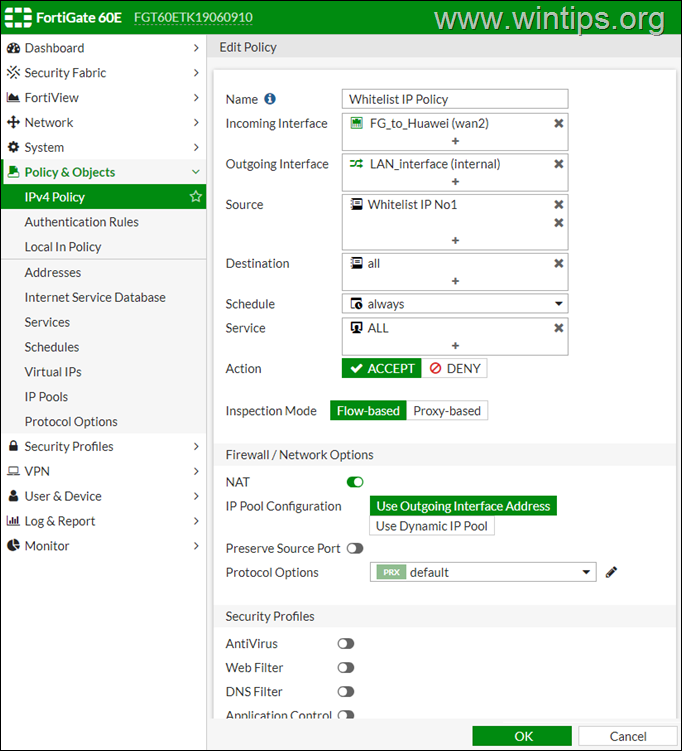
แข็งแกร่ง> ในที่สุดลากนโยบายที่สร้างขึ้นใหม่ไปที่ด้านบนของรายการเพื่อให้แน่ใจว่าได้รับการประมวลผลก่อน
นั่นคือ! แจ้งให้เราทราบหากคู่มือนี้ช่วยคุณได้โดยแสดงความคิดเห็นเกี่ยวกับประสบการณ์ของคุณ โปรดชอบและแบ่งปันคู่มือนี้เพื่อช่วยเหลือผู้อื่น
หากบทความนี้มีประโยชน์สำหรับคุณโปรดพิจารณาสนับสนุนเราโดยการบริจาค แม้แต่ $ 1 สามารถสร้างความแตกต่างอย่างมากสำหรับเราในความพยายามของเราที่จะช่วยเหลือผู้อื่นต่อไปในขณะที่ให้เว็บไซต์นี้ฟรี:  Konstantinos เป็นผู้ก่อตั้งและผู้ดูแลระบบของ wintips.org ตั้งแต่ปี 1995 เขาทำงานและให้การสนับสนุนด้านไอทีในฐานะคอมพิวเตอร์และผู้เชี่ยวชาญเครือข่ายให้กับบุคคลและ บริษัท ขนาดใหญ่ เขามีความเชี่ยวชาญในการแก้ปัญหาที่เกี่ยวข้องกับ Windows หรือผลิตภัณฑ์ Microsoft อื่น ๆ (Windows Server, Office, Microsoft 365 ฯลฯ ) โพสต์ล่าสุดโดย Konstantinos Tsoukalas (ดูทั้งหมด)
Konstantinos เป็นผู้ก่อตั้งและผู้ดูแลระบบของ wintips.org ตั้งแต่ปี 1995 เขาทำงานและให้การสนับสนุนด้านไอทีในฐานะคอมพิวเตอร์และผู้เชี่ยวชาญเครือข่ายให้กับบุคคลและ บริษัท ขนาดใหญ่ เขามีความเชี่ยวชาญในการแก้ปัญหาที่เกี่ยวข้องกับ Windows หรือผลิตภัณฑ์ Microsoft อื่น ๆ (Windows Server, Office, Microsoft 365 ฯลฯ ) โพสต์ล่าสุดโดย Konstantinos Tsoukalas (ดูทั้งหมด)